
Si está en el programa Windows Insider para Windows 11 y desea cambiar de los canales Beta o Release Preview a una versión estable en la próxima actualización, puede realizar el cambio en Configuración. Así es cómo.
Si planeas utilizar la compilación estable de Windows 11 cuando se lance el 5 de octubre y estás usando los canales Beta o Release Preview (Dev no se aplica), entonces puedes activar un interruptor en Configuración que cancelará automáticamente la inscripción de tu Windows. 11 del programa Windows Insider en la próxima versión estable importante. Lo mismo se aplicará después del lanzamiento completo de Windows 11, pero es factible que deba esperar hasta una actualización importante para realizar el cambio automáticamente. Si no lo hace, permanecerá en los canales de versión Beta o Preview de Windows 11.
Para comenzar, primero abra la Configuración de Windows presionando Windows + i en su teclado. O puede abrir el menú Inicio, buscar «Configuración» y hacer un clic en el icono de la aplicación Configuración.
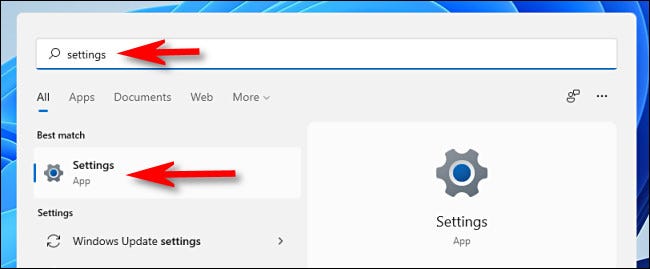
En Configuración, haga clic en «Actualización de Windows» en la barra lateral, posteriormente seleccione «Programa Windows Insider».
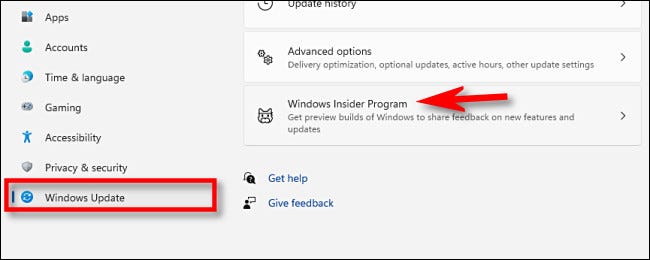
En la configuración del programa Windows Insider, expanda la sección «Dejar de obtener compilaciones de vista previa» (haciendo clic en ella). A continuación, coloque el interruptor junto a «Anular la inscripción de este dispositivo cuando se lance la próxima versión de Windows» a «Activado».
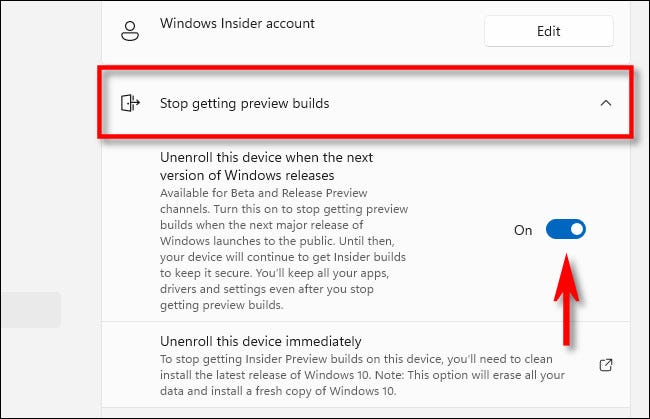
Después de eso, cierre Configuración. La próxima vez que Microsoft lance una actualización importante y estable de Windows 11, su PC abandonará el programa Insider y cambiará a una versión estable regular.
Alternativamente, puede cambiar la configuración de Windows Insider en esta misma pantalla si desea cambiar entre los canales Dev, Beta y Release Preview. ¡Buena suerte!
RELACIONADO: Cómo cambiar entre los canales Dev y Beta en Windows 11






